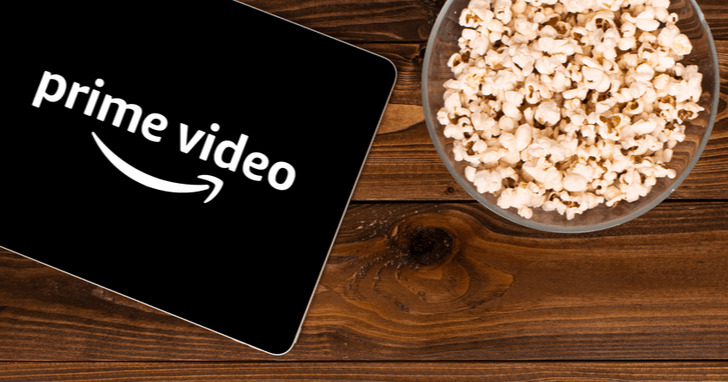音楽を楽しむ方法として、聴き放題の配信サービスが身近になってきました。
Amazonにも「Amazon Music」という聴き放題の音楽配信サービスが存在しますが、いくつかのプランに分かれており、それぞれ月額料金や視聴可能な楽曲は異なります。
この記事では、Amazon Music各種プランの違いや、楽曲のダウンロード方法などの基本的な使い方を解説していきます。
Amazon Musicとは?
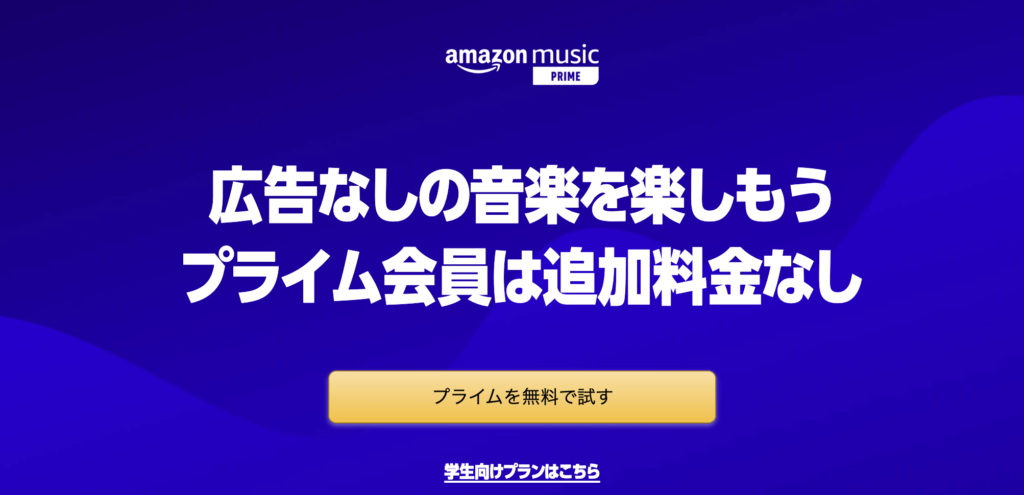
Amazonが提供する楽曲配信サービス「Amazon Music」には、大きく分けて次の3つのサービスがあります。
- Amazon Music Unlimited
- Amazon Music Prime
- Amazon Music Free
「Amazon Music Unlimited」と「Amazon Music Prime」は、有料のサービスです。「Amazon Music Free」は、Amazonアカウントさえあれば誰でも無料で使えるサービスです。
Amazon Music Unlimited
「Amazon Music Unlimited」は、約7500万曲が聴き放題になる音楽配信サービスです。「Amazon Music Unlimited」内にも、家族向けや学生向けなど4つの料金プランがあります。
HD・Ultra HD品質の楽曲を追加料金なしで楽しめる点も、大きな特徴。
もう一つの「Amazon Music Prime」も有料プランですが、楽曲数や品質は「Amazon Music Unlimited」が大きく勝るため、本格的に音楽を楽しみたい方におすすめです。
音楽の聞き方や操作方法は基本的に同じで、同じAmazon Musicアプリを使うため、プランの乗り換えも簡単。
30日間の無料体験が用意されていますので、まずは試してみてください。
Amazon Music Prime(旧名称: Prime Music )
「Amazon Music Prime」は有料プランですが、「Amazonプライム会員が利用できる特典の一つ」というのが正確な表現です。
Amazonプライム会員なら追加料金なし、広告なしで200万曲が聴き放題となっています。
プライム会員になるためには月額500円(税込)のプライム会費が必要ですが、プライム会員になると「Amazon Music Prime」以外にも多くの特典を利用できますので、気軽に音楽を楽しみたい方は「Amazon Music Prime」から試してみると良いでしょう。
プライム会員にも、30日間の無料体験が用意されています。
Amazon Music Free
「Amazon Music Free」は、Amazonアカウントがあれば、誰でも無料で使える音楽配信サービスです。
無料という点は魅力ですが、Amazon Musicの有料プランに比べて配信楽曲数が少なく、Amazonの広告が途中で入ってきます。
また、好きなアーティストや楽曲を選んで再生できないなど使い方に制限もあるため、まずはAmazon Musicに触れてみたいといった方向けのプランと言えるでしょう。
Amazon Music3つのサービス・8つのプラン
上記でご紹介したAmazon Musicの3つのサービスですが、各サービス内に以下のような細かいプランが存在します。
・Amazon Music Unlimited 個人プラン
・Amazon Music Unlimited ファミリープラン
・Amazon Music Unlimited 学生プラン
・Amazon Music Unlimited ワンデバイスプラン
・Amazon Music HD
・Amazon Music Prime
・Amazon Music Prime 学生プラン
・Amazon Music Free
有料サービスの「Amazon Music Unlimited」には、Unlimitedの追加サービスとも言える「Amazon Music HD」を含めて5つ。
プライム会員の特典である「Amazon Music Prime」には2つ。
そして無料で使える「Amazon Music Free」です。
それぞれのプランの違いと料金については、以下の記事で詳しく比較しています。併せて参考にしてください。

Amazon Musicアプリはパソコンでもスマホでも使える!
Amazon Musicにはサービスや料金プランが複数存在しますが、楽曲を聞く際に共通して使用できるのが「Amazon Musicアプリ」です。
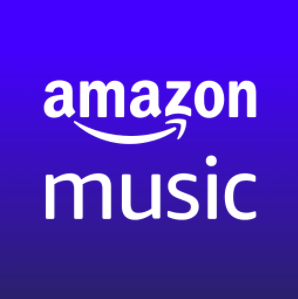
「Amazon Musicアプリ」はすべてのサービス・プランで使えます。対応端末は次の通りです。
- iOS搭載のスマートフォン・タブレット・スマートウォッチリスト
- Android搭載のスマートフォン・タブレット・スマートウォッチリスト
- パソコン(Windows・Mac)リスト
Amazon Musicアプリにログインをした際のユーザー情報によって、メニューや配信楽曲が変化します。
また、Amazon Musicは下記のAmazonデバイスでも利用が可能です。
- Amazon Echoシリーズ
- Fire タブレット
- Fire TVリスト
Amazonデバイスを使って、いつでも音楽を楽しむことができますよ。
【スマートフォン版】Amazon Music Primeの使い方

ここからは、Amazon Musicの利用方法を解説していきます。まずは、スマートフォンで利用する方法です。
Amazon Musicアプリをダウンロードしてから、楽曲の再生、プレイリストを作るまでを紹介します。
ただし、無料のAmazon Music Freeでは一部の機能が使えないため、後半で別途解説しています。
「Amazon Music Unlimited」「Amazon Music Prime」を利用する方で、まだ登録を済ませていない方は、先に登録しておきましょう。
Amazon MusicアプリにAmazonアカウントでログインする
登録を終えたら、Google playやApp storeにて「Amazon Musicアプリ」をダウンロードします。
アプリを開くと、ログイン画面が表示されますので、ご自身のAmazonアカウントでログインしてください。サービスの申し込み状況に応じて、アプリで利用できるコンテンツや機能が自動的に調整されます。
ちなみに、Amazon Music Primeの利用にはAmazonプライム会員のアカウントでのログインが必要です。家族会員では利用できませんので、注意してください。
好きな曲・アーティストを検索する
それでは、実際に好きな曲・アーティストを検索してみましょう。
アプリ画面下の「見つける」アイコンをタップすると、検索窓が表示されます。そこに、好きな曲やアーティストの名前を入力してください。
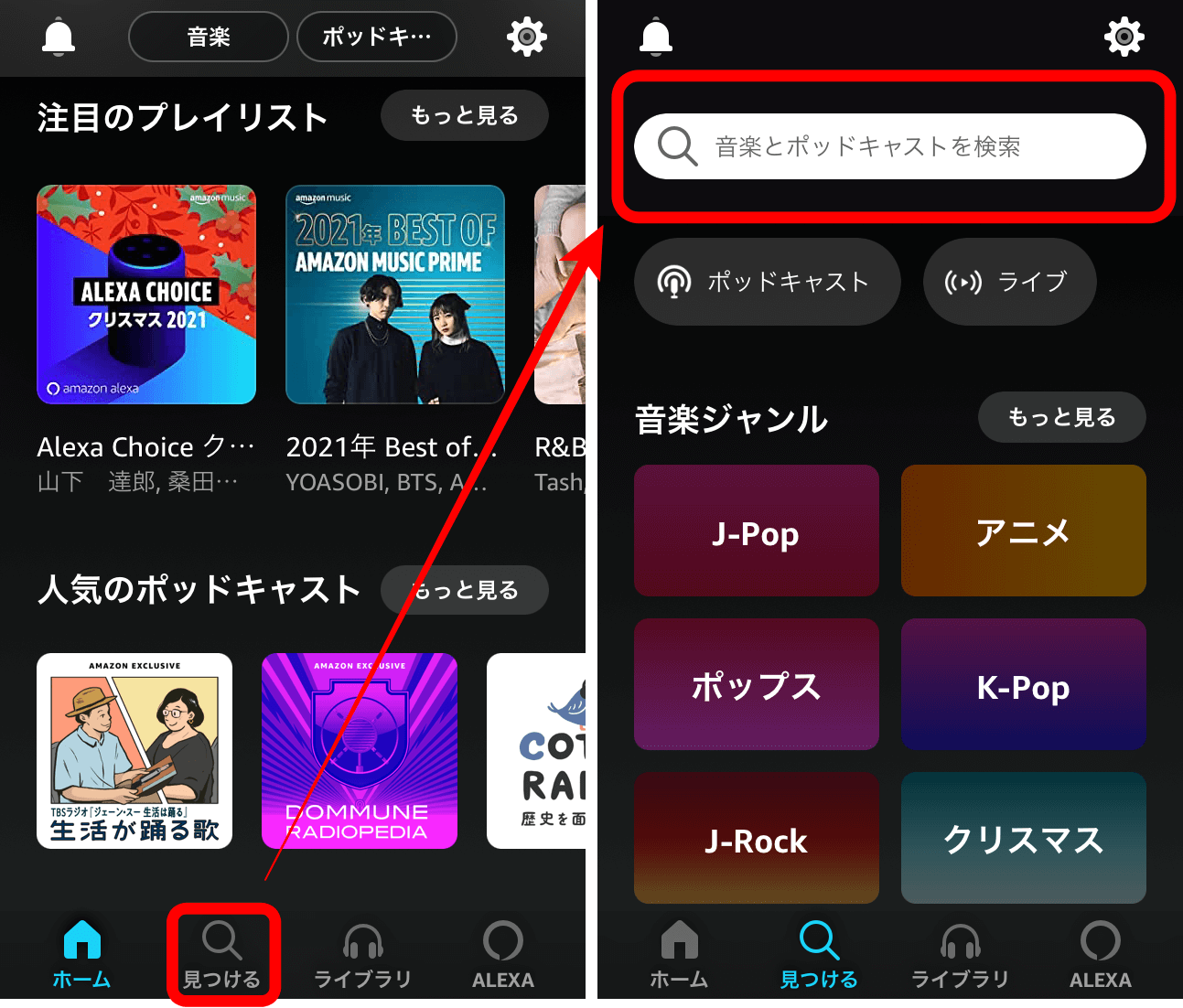
検索ワードに対応したアーティストの楽曲や、アルバムのリストなどが表示されます。
再生して音楽を聴く
検索結果に表示された楽曲のタイトルをタップすると、再生が始まります。
アルバム名やアーティスト名で検索した場合は視聴可能な楽曲のリストが表示されますので、好きな曲をタップしましょう。
また、アルバムやアーティストの紹介画面内の再生マークをタップすると、再生可能な楽曲の1曲目が再生されます。
同じアルバム内の曲でも、Music Prime加入者が聴ける曲とMusic Unlimited加入者だけが聴ける曲とに分かれている場合があります。
もし「聞きたい曲が再生されない?」と思ったら、Amazon Musicの申込み状況を確認してみてください。
下記の画像の例では、Unlimitedに申し込みをしている方はアルバムの1曲目から再生可能ですが、Prime Music会員の場合は、アルバムの7曲目が最初に再生されます。
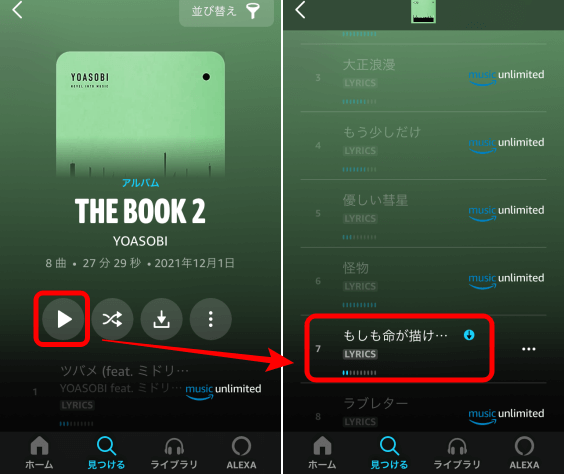
また、Music Unlimited加入者は、HD・Ultra HD音質での再生が可能です。
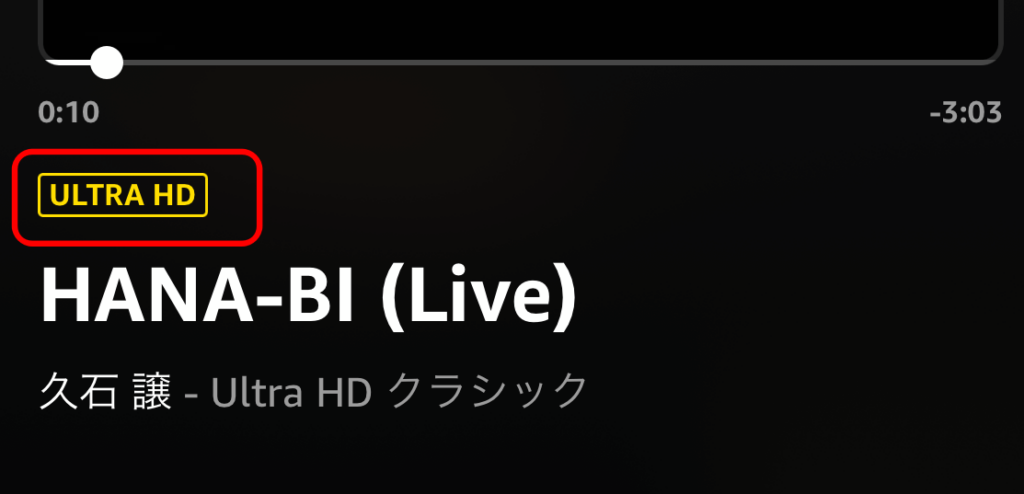
曲のタイトルと一緒に「HD」「Ultra HD」と書かれていますので、チェックしてみましょう。
再生中にリピートや一時停止などが可能
スマホアプリの再生画面には、下の画像のように「リピート再生」「シャッフル再生」「曲のスキップ」などのボタンがあります。
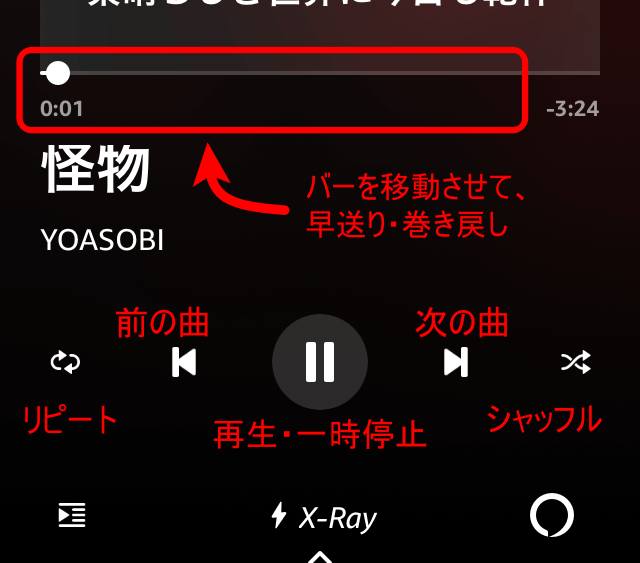
シャッフル再生を選ぶと、次の曲からランダムな再生が開始されます。
再生中の歌詞を確認する
再生中の歌詞は、画面のまん中あたりに表示されます。この歌詞の部分をタップすると、前後の歌詞も表示することが可能です。
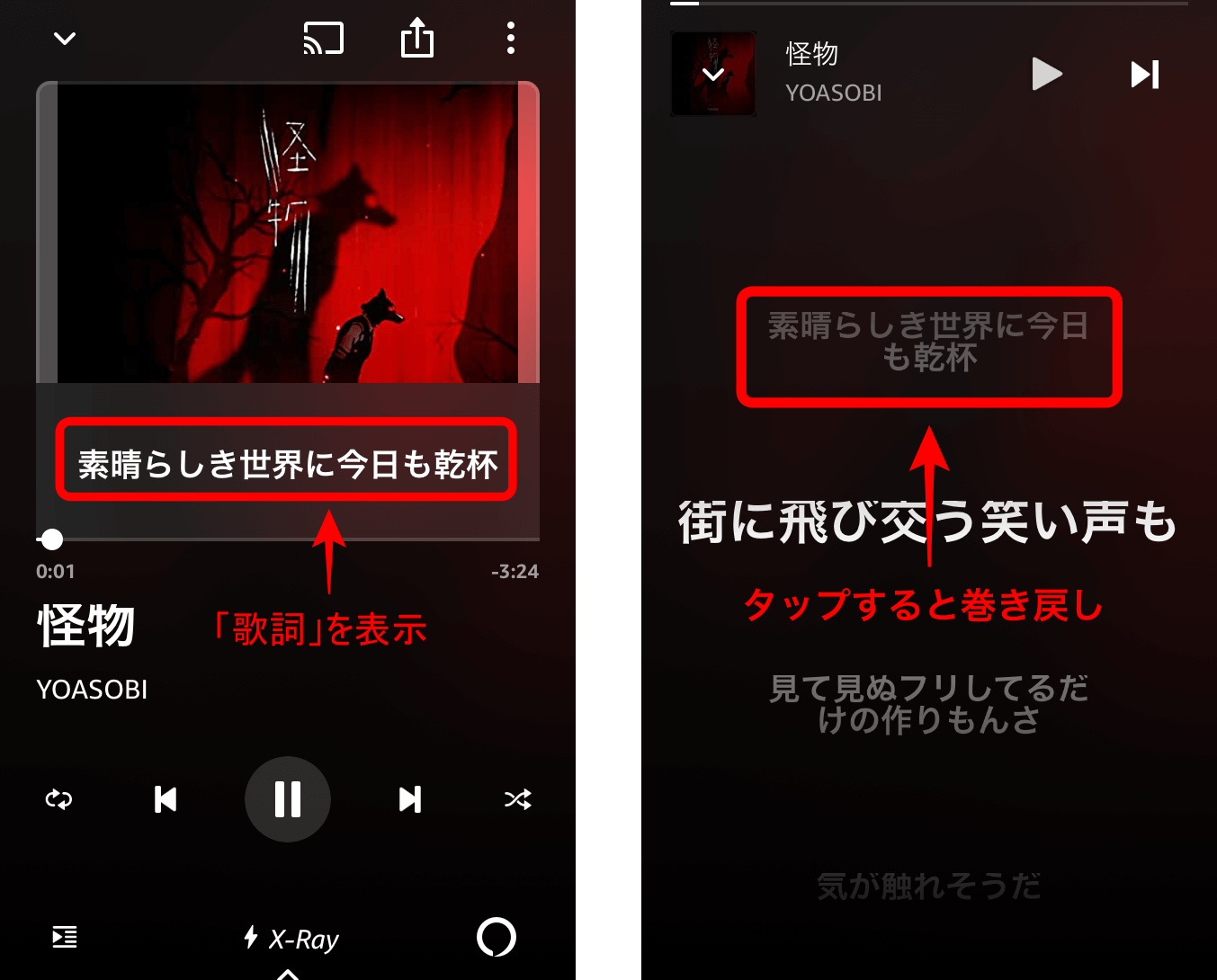 この画面で前後の歌詞をタップすると、曲がその部分へスキップします。
この画面で前後の歌詞をタップすると、曲がその部分へスキップします。
※一部、再生中の歌詞表示に対応していない曲があります。
自分の「ライブラリ」に曲を追加する
「ライブラリ」は、自分の好きな楽曲や再生履歴などが一つにまとまっている場所です。
自分の「ライブラリ」に曲を追加したい場合は、楽曲名の横の「+」マークをタップ、または「︙」「…」 をタップし、メニューを表示させましょう。
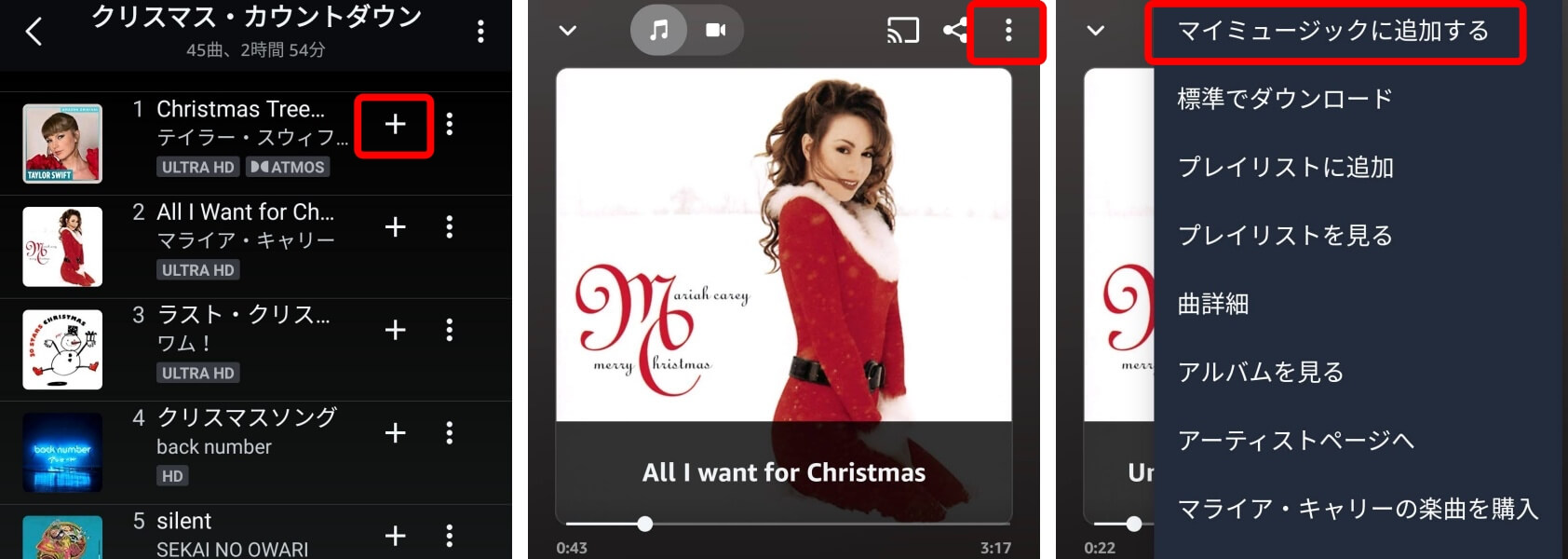 「マイミュージックに追加」でライブラリに追加されます。
「マイミュージックに追加」でライブラリに追加されます。
お気に入りの曲をプレイリストに追加する
お気に入りの曲を自分が作ったプレイリストに追加したい場合は、「︙」「…」 をタップし、メニューを表示させ、「プレイリストに追加」を選びます。
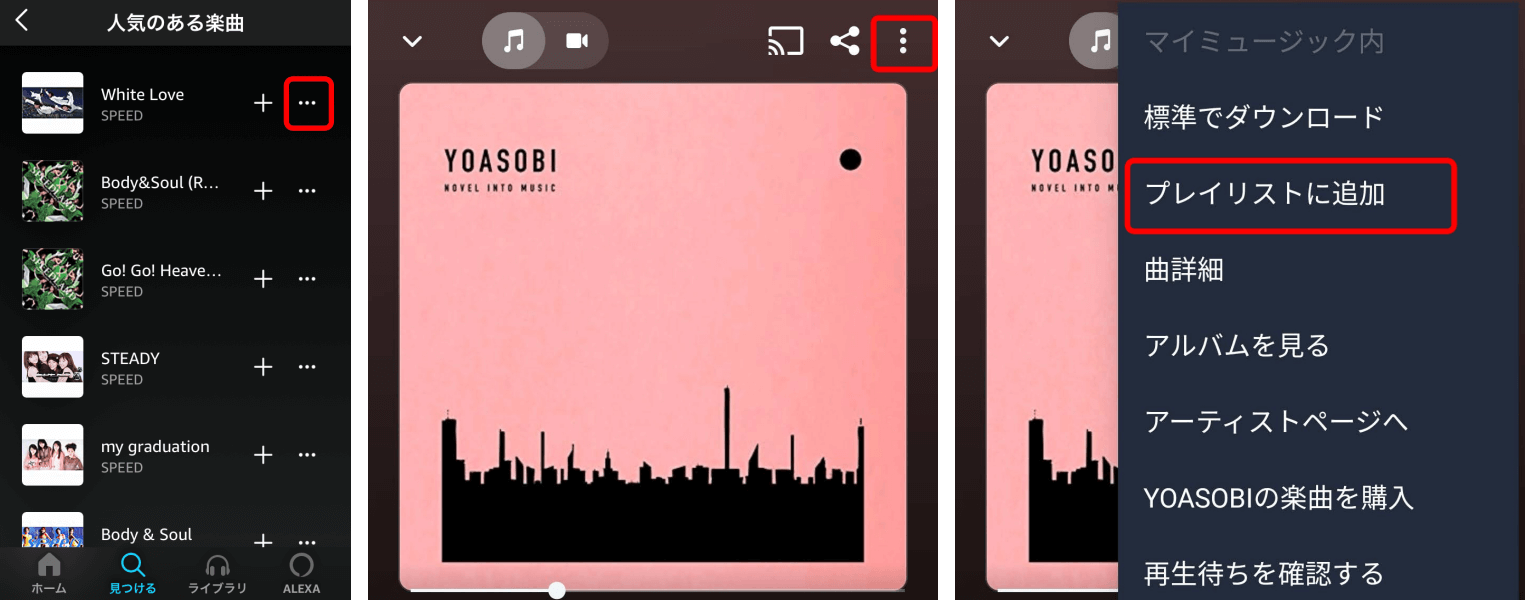 楽曲をプレイリストに追加すると、自分だけのプレイリストが作れますよ。
楽曲をプレイリストに追加すると、自分だけのプレイリストが作れますよ。
プレイリストはあらかじめ作成しておくこともできますし、曲を再生しながらの追加も可能です。
通信量の節約にダウンロードしておく
気に入った楽曲は何度も聴きたいものですが、スマホの回線で毎回ストリーミング再生をしているとデータ通信量が気になってしまいますよね。
Amazon Musicは楽曲のダウンロードが可能ですので、お気に入りの曲は以下の手順でダウンロードしておくことをおすすめします。
手順は簡単で、ダウンロードボタンをタップするだけ。下向きの矢印が、ダウンロードボタンです。
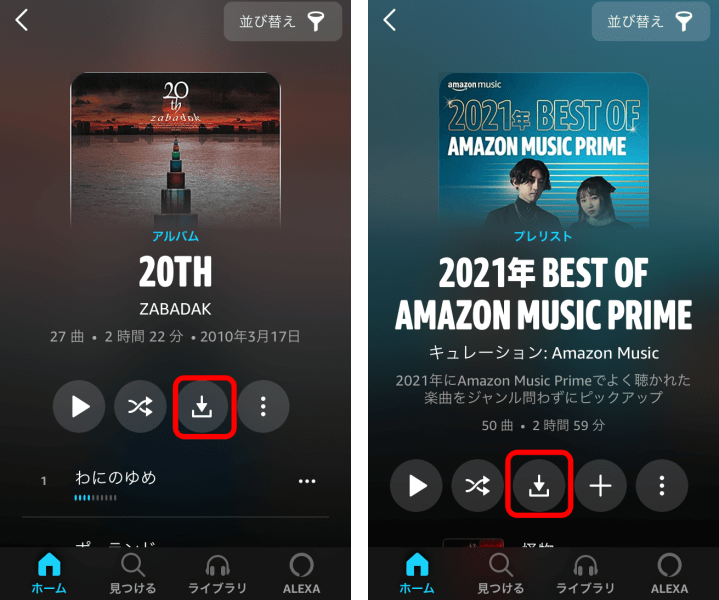
「アルバム」や「プレイリスト」は、まとめてダウンロードすることができます。
特定の楽曲をダウンロードしたい場合は、「︙」「…」 でメニューを表示させて、ダウンロードをしてください。
SDカードに保存する(Android版のみ)
SDカードが使用できるAndroid端末を利用している方は、ダウンロードの際に保存先として本体とSDカードの選択ができます。
SDカードに保存したい場合は、「設定」メニュー内にある保存先の選択画面で「SDカード」を指定しておきましょう。
ただし、SDカードに保存した楽曲のデータは、基本的にAmazon Musicでしか再生できません。
ポッドキャストを聴く
ポットキャストを聴きたい場合はホーム画面から、ポッドキャストを選んでください。
ポッドキャストとは、インターネット上で楽しむラジオ番組のようなもので、ニュースやトークなど音声のみで作られたコンテンツです。

ジャンル別に並べられたものから選ぶこともできますし、検索して探すこともできます。
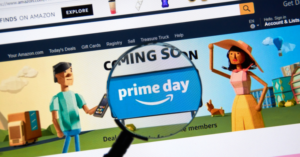
【PC版】Amazon Musicの使い方
続いてパソコン版Amazon Musicの使い方をみていきましょう。
PCの場合は、ブラウザ版で聴く方法とパソコン用アプリをインストールして使う方法があります。
ブラウザ版で再生する
まずはブラウザ版からみていきましょう。
Amazon musicのページの右上にある、「ウェブプレーヤーを開く」または「今すぐ聞く」をクリックすると、Amazon musicのブラウザ版ホーム画面が表示されます。
操作方法はスマホアプリ同様で、検索窓に文字を入力して検索もできますし、表示されている「人気のプレイリスト」などを選んで聴くこともできます。
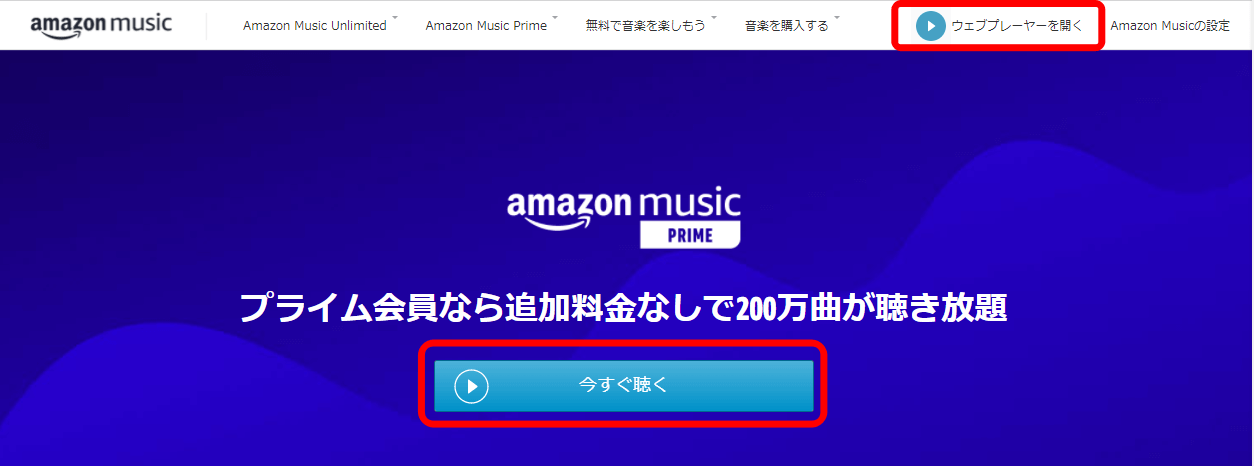
ブラウザ版の場合、先にAmazon公式HPで曲名などを検索して、検索結果画面から聴きたい曲の「今すぐ聴く」ボタンをクリック。もしくは、「ストリーミング」をクリックして楽曲の詳細を確認してから聴くこともできます。
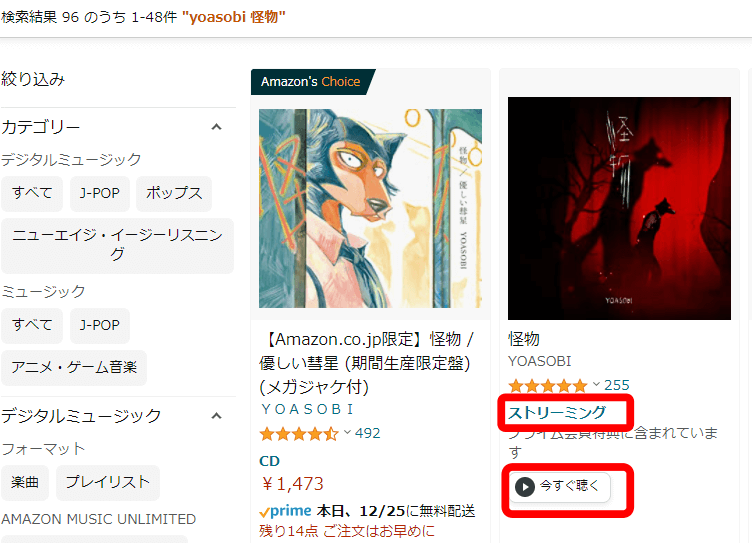 ブラウザ版は手軽に聴けますが、ダウンロードができないなど一部の機能が制限されています。
ブラウザ版は手軽に聴けますが、ダウンロードができないなど一部の機能が制限されています。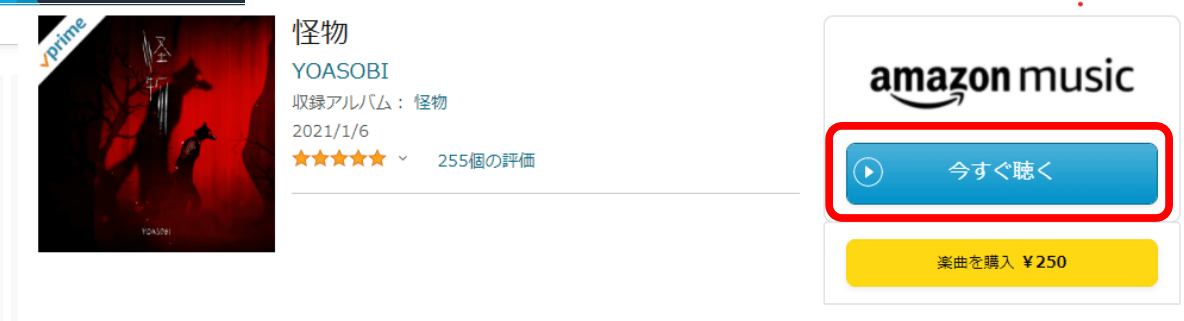
ブラウザ版の場合、別のページを開いていても曲は流れ続けますが、うっかりブラウザ自体を閉じてしまうと音楽も終了してしまいますので、注意してください。
また、ブラウザ版は楽曲のダウンロードができません。
ブラウザ版は手軽に聴けますが、一部の機能が制限されています。すべての機能を使いたい場合は、パソコン用アプリがおすすめです。
パソコン用アプリをインストールして使う
Amazon Musicにはパソコン用のAmazon Musicアプリもあります。パソコンにインストールして使いましょう。
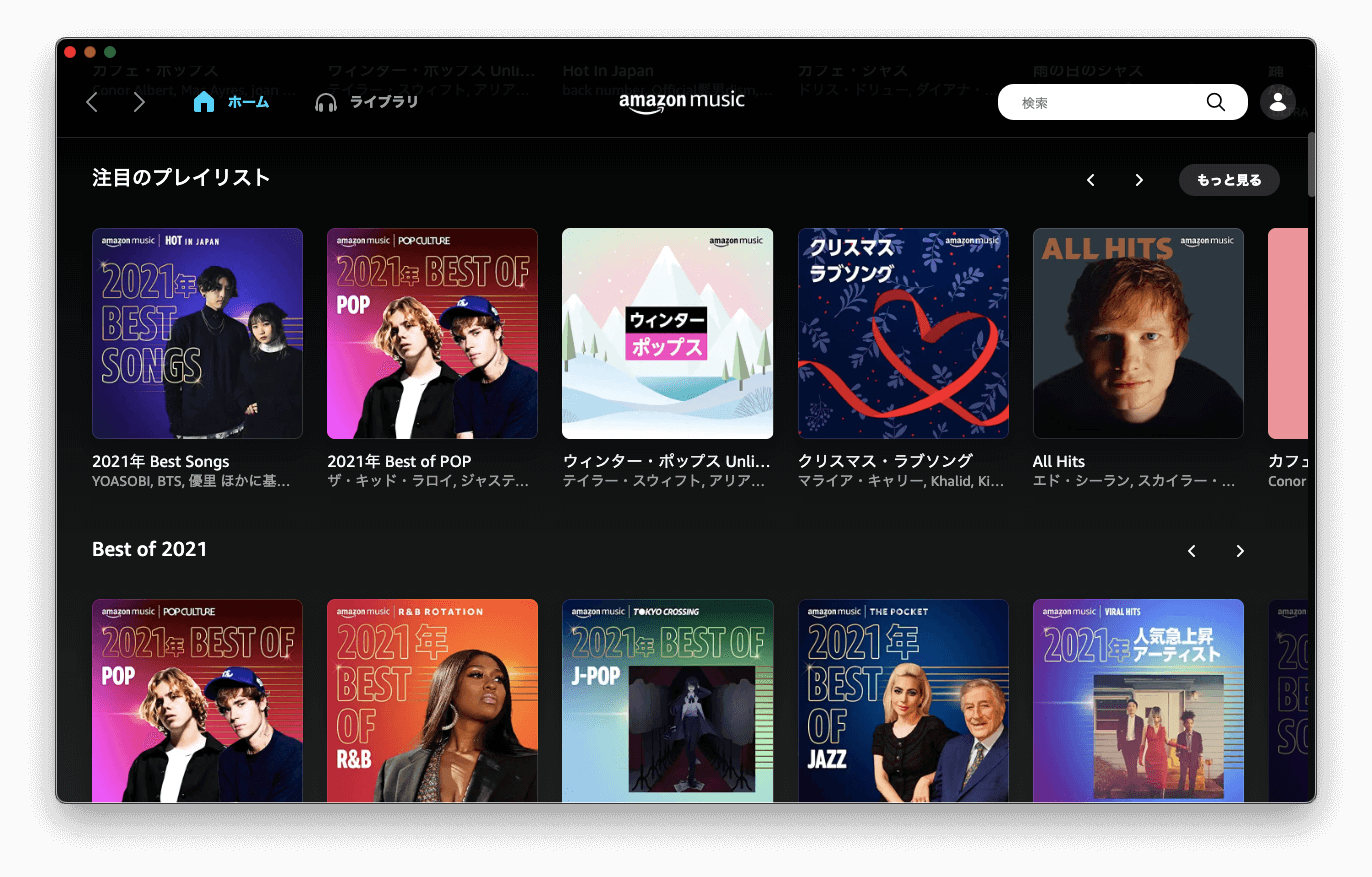
曲の追加方法はスマホアプリと同じ
パソコン用アプリでも、曲の追加方法はスマホ版と同じです。
「プレイリストに追加」は「︙」「…」をクリックして表示されるメニューから行います。
「+」で「ライブラリに追加」でき、「下向き矢印」で「ダウンロード」ができます。「︙」「…」で表示されるメニューからも可能です。
オフライン再生ができない?Amazon Music Freeは機能が制限される
無料のAmazon Music Freeで行えるのは、次の4つです。
- Amazonが用意したプレイリストを聴ける
- 好きなジャンルの曲が流れる「ステーション」が聴ける
- ポッドキャストが聴ける
- 歌詞表示ができる
一方、Amazon Music Freeには以下のような機能制限がかかっています。
- 好きな曲を指定して再生できない
- 曲のオフライン再生ができない
- スキップ回数に制限がある
- 自分のプレイリストが作れない
- 広告が再生される(消せない)
Amazon Music Freeのプレイリストは、テーマに合わせたさまざまな歌手の楽曲が、ランダムに登録されているものです。
Amazon側で用意しているものなので、自分の好きな曲は入れられません。また、すべてシャッフル再生なので、聞きたい曲がすぐに再生されないのはもどかしい感じがします。
もうひとつの「ステーション」は、好きなジャンルや歌手を選ぶと、その楽曲に関連する曲がランダムかつエンドレスに流れていくというものです。
プレイリスト同様、好きな曲をピンポイントで再生することはできません。また、4曲程度再生すると、次の曲との合間に、Amazonの広告音声が流れます。
Amazon Music Freeについては、こちらの記事でも解説していますので、参考にしてください。

Music PrimeとMusic Unlimitedはどちらがおすすめ?
Amazon Musicの有料プランである「Music Prime」と「Music Unlimited」のどちらを選ぶべきか。2つを比較してみましょう。
Music Primeの特徴
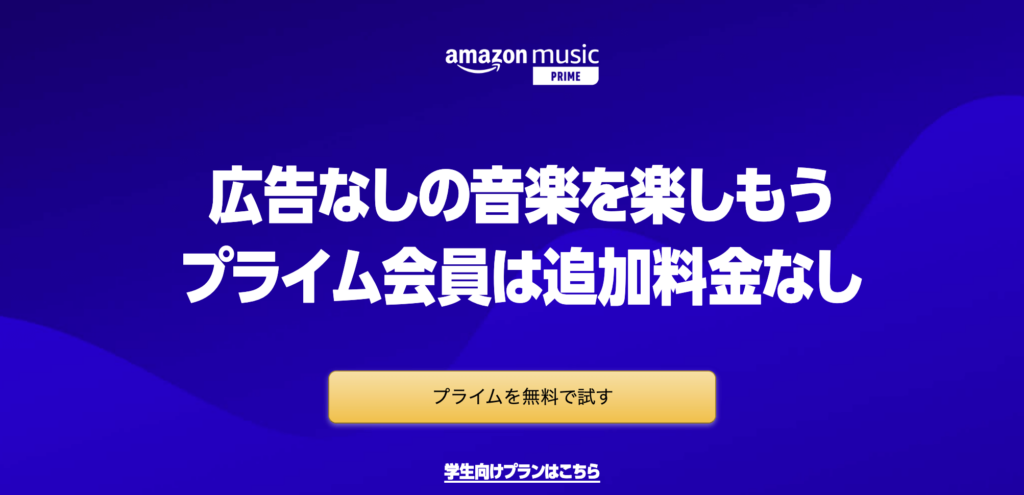
まずはAmazon Music Primeはどんなサービスなのかを確認していきましょう。
Amazon Music Prime(旧名称: Prime Music )はAmazon Musicが提供する聴き放題の音楽配信サービスの1つです。
スマホやタブレット、PCなど様々なデバイスで利用可能で、Amazonプライム会員なら追加料金なし、広告なしで200万曲が聴き放題となっています。Alexaからの操作にも対応しています。
Amazon Music Primeの特徴は、次の通りです。
- Amazonプライム特典も利用できる
- ダウンロードしてオフライン再生も可能
- バックグラウンド再生も可能
- 豊富なプレイリストが聴き放題
- プライム会員の家族会員では使えない
- ストリーミング再生は1台のみ
- 聴ける音楽が少ない
- 聴ける楽曲が入れ替わる
Amazonプライム特典も利用できる
「Amazon Music Prime」はAmazonプライムの会員特典の一つのため、Amazonでよく買い物をしている方や、Amazonプライムビデオを利用したい方にもおすすめです。
Amazonプライム会員特典には、次のようなものがあります。
・2,000円未満の買い物でも送料無料
・お急ぎ便・日時指定便が送料無料
・Amazon Music Primeが聴き放題
・Amazonプライムビデオが見放題
・Prime ReadingでKindle本が読み放題
・プライム会員限定セールに参加できる
・数量限定タイムセールに30分早く参加できる
ダウンロードしてオフライン再生も可能
Amazon Music Primeでは、楽曲をダウンロードしてオフライン再生することも可能です。
外出先でのストリーミング再生は、データ通信量が気になりますが、自宅のWi-Fiでダウンロードしておいたものを、外出先でオフライン再生するなら安心ですね。
また移動中など通信状況が不安定な場合も、オフライン再生なら、音が途切れるなどのストレスなしで音楽を楽しめます。
バックグラウンド再生も可能
Amazon Music Primeはバックグラウンド再生も可能なので、他のアプリを使用していても、BGMとして音楽を流しておけますよ。
SNSをチェックしながら、ニュースを読みながら、好きな音楽が楽しめます。
豊富なプレイリストが聴き放題
Amazon Music Primeでは、自分の好きな楽曲を登録してプレイリストが作れますが、そのほかに、Amazon Musicが選曲したおすすめプレイリストも利用可能です。
ジャズだけを集めたものや、「ウインターポップス」など季節に合った楽曲を集めたもの、よく再生されている楽曲を集めたものなど、1000種類以上のプレイリストを提供しています。
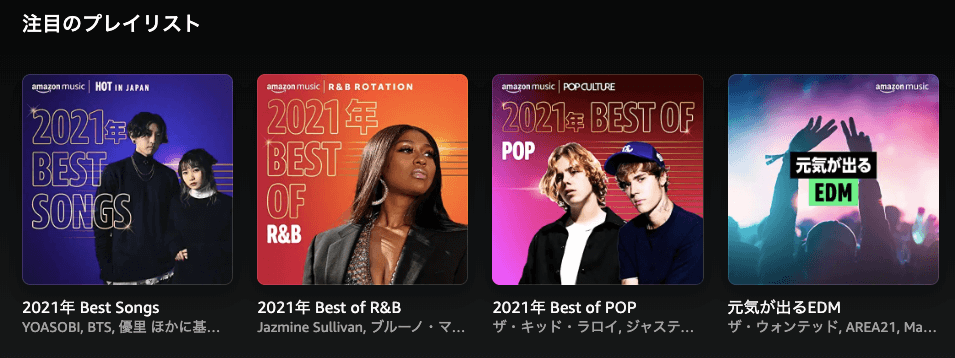
この豊富なプレイリストが聴き放題ですので、使いたいシーンに合わせて活用できそうですね。
プライム会員の家族会員では使えない
プライム会員には同居の家族が登録できる「家族会員」がありますが、「家族会員」のアカウントでは、Music Primeは利用できません。
本会員のアカウントを共有して使えば音楽を聴くことはできますが、検索履歴や再生履歴など、すべてが共有されてしまいます。
共有したくない場合は、家族会員も自分でプライム会員になることが望ましいです。
または、後で紹介する「Music Unlimited」には、家族それぞれで使える「ファミリープラン」がありますので、検討してみるといいでしょう。
使いたい家族が多い場合などは、ファミリープランを利用する方がお得になります。
ストリーミング再生は1台のみ
Amazon Music Primeで同時にストリーミング再生できる端末は、1台のみとなっています。
また、オフライン再生用にダウンロードできるのは、最大4台の認証済み端末です。
それぞれ、上限を超えて操作を行おうとすると、他のデバイスを無効にするかどうかの確認通知が画面に表示されます。
聴ける音楽が少ない
Amazon Music Primeで聴ける曲は200万曲ですが、もう一つの音楽サービス「Amazon Music Unlimited」は7,500万曲なので、30分の1以下ということになります。
楽曲の検索をすると、Unlimitedでしか聴けない曲も表示されるので、「再生をタップしても聴けない」という悔しい思いもしてしまいます。
聴ける楽曲が入れ替わる
今までAmazon Music Primeで聴けていた曲が、しばらくすると聴けなくなっている場合があります。
Amazon Music Primeでは、常に最新の楽曲が追加される一方で、Prime対象外になって聴けなくなる楽曲が出てきます。
Music Unlimitedの特徴
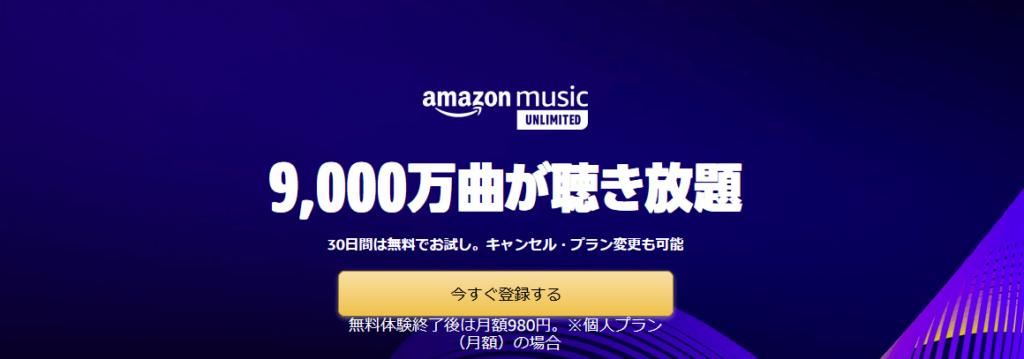
続いて、Amazon Music Unlimitedの特徴をご紹介します。
基本的に、Amazon Music UnlimitedはAmazon Music Primで利用できる機能はすべて利用可能です。それに加えて、以下のようなAmazon Music Unlimitedならではの特徴があります。
・プライム会員でなくても利用できる月額サービス
・7,500万曲が聴き放題
・家族それぞれで使えるファミリープランはUnlimitedのみ
・高音質のAmazon Music HDが無料で楽しめる
プライム会員でなくても利用できる月額サービス
Amazon Music Unlimitedは月額制の音楽配信サービスであり、プライム会員以外でも申し込めます。
料金は、プライム会員は割引があるため月額780円(税込)、非プライム会員は月額980円(税込)です。家族6名で使えるファミリープラン1,480円(税込)もあります。
また、Unlimited加入者は、高音質の「HD・UltraHD音質」での再生が、追加料金なしで利用できます。
Amazon Music Unlimitedの料金については、こちらも参考にしてください。

7,500万曲が聴き放題
Music PrimeとMusic Unlimitedとでは聴き放題対象曲の数に圧倒的な差があります。Music Primeに物足りなさを感じたら、Music Unlimitedを試してみてください。
1つのアルバムに、Unlimited会員のみ再生可能な楽曲が含まれている場合もあります。すべての楽曲が聴きたい方はUnlimitedがおすすめです。
家族それぞれで使えるファミリープランはUnlimitedのみ
Amazon Music Unlimitedには、家族それぞれで使える「ファミリープラン」があります。月額1,480円で6台の同時ストリーミング再生が可能です。
家族に視聴履歴を見られたくない方や、家族それぞれで場所や時間を選ばずに音楽を楽しみたい方には、Music Unlimitedのファミリープランがおすすめです。
ファミリープランについては、こちらの記事でも詳しく解説しています。

高音質のAmazon Music HDが無料で楽しめる
音の品質にこだわりたい方には、Amazon Music HDの高音質な楽曲が楽しめるMusic Unlimitedがおすすめです。
「Amazon Music HD」とは、「CD音質並みのHD」と「CD音質以上のUltraHD」が聴けるというサービスのこと。Amazon Music Unlimitedの加入者なら、追加料金なしで利用可能です。
Amazon Music HDについては、こちらの記事で詳しく紹介しています。高音質の音楽に興味のある方は、ぜひ参考にしてください。

「Amazon Music Prime」と「Music Unlimited」両プランの比較は、こちらの記事でも詳しく解説しています。併せて参考にしてください。

無料体験での解約も可能!Music Unlimitedを試してみよう
Amazon Musicの有料プランは、「Amazon Music Prime」と「Amazon Music Unlimited」の2種類ありますが、どちらが良いか迷っている方は、ぜひ無料体験で両方お試ししてみましょう。
特に、7500万曲が聴ける「Amazon Music Unlimited」なら、好きなアーティストの楽曲がきっと見つかるはずです。
無料体験中に解約すれば自動的に更新される心配もありませんので、プライム会員の方もそうでない方も、30日間の無料体験で高音質かつ豊富な楽曲を体験してみてください。
Amazon Music Unlimitedを無料体験だけで解約する方法は、こちらの記事で解説しています。

まずは体験期間中にMusic Primeを体験し、物足りなさを感じたらMusic Unlimitedへのアップグレードを検討するという方法もあります。
ぜひ、それぞれの無料体験期間を上手に活用してくださいね。
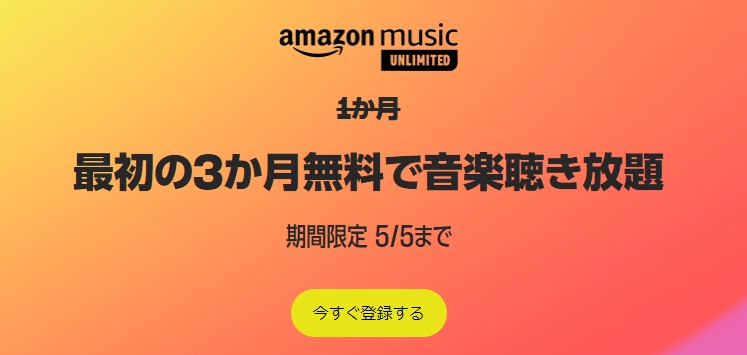
今なら1億曲の音楽が広告なしで聴き放題のキャンペーンを実施中です!
オフラインでも再生可能で、好きな音楽をいつでも自由に楽しめます。ぜひこの期間にAmazon Music Unlimitedをお試しください!